Cette page s'applique à Apigee et à Apigee hybrid.
Consultez la documentation d'
Apigee Edge.
![]()
Configurez l'expérience de création et de connexion des comptes utilisateur, comme indiqué dans les sections suivantes.
Découvrir la section Création de compte et connexion
Pour configurer l'expérience de création et de connexion pour les comptes utilisateur, procédez comme suit :
Ouvrez la page "Portails".
Interface utilisateur de la console Cloud
Dans la console Apigee dans Cloud, accédez à la page Distribution > Portails.
Accéder aux portailsUI classique
Sélectionnez Publish > Portals (Publier > Portails) dans la barre de navigation latérale pour afficher la liste des portails.
Cliquez sur la ligne du portail que vous souhaitez configurer.
Cliquez sur Comptes.
Cliquez sur l'onglet Authentification.
La page Détails d'authentification s'affiche. La section "Création de compte et connexion" vous permet de :
- Gérer les informations sur l'entreprise qui s'affichent sur les pages d'inscription et de connexion, y compris le logo de l'entreprise, son nom et les informations relatives aux droits d'auteur
- Ajouter des champs d'inscription personnalisés à la page de création de comptes pour l'authentification des identifiants utilisateur
- Configurer les notifications pour l'enregistrement d'un nouveau compte utilisateur et identifier un administrateur de portail
- Configurer l'activation manuelle des comptes utilisateur
Gérer les informations sur l'entreprise
Gérez le logo, le nom et les informations de droits d'auteur de l'entreprise qui s'affichent sur les pages d'enregistrement et de connexion du portail.
Pour gérer les informations de l'entreprise :
- Accédez à la page Authentification.
Ouvrez l'éditeur.
Interface utilisateur de la console Cloud
Cliquez sur Modifier.
UI classique
Cliquez sur
 dans la section Création de compte et connexion.
dans la section Création de compte et connexion.Sélectionnez un logo.
Interface utilisateur de la console Cloud
- Cliquez sur Parcourir.
- Accédez au nouveau logo, puis cliquez sur Ouvrir.
UI classique
Pour modifier le logo de l'entreprise, placez le curseur sur le logo existant, puis cliquez sur Modifier. Accédez au nouveau logo, puis cliquez sur Ouvrir.
Modifiez les champs Nom de l'entreprise et Droits d'auteur, si nécessaire.
Cliquez sur Enregistrer.
Ajouter des champs d'enregistrement personnalisés à la page de création de comptes
Par défaut, lorsqu'un utilisateur s'enregistre sur votre portail, il est invité à saisir son prénom, son nom, une adresse e-mail et un mot de passe. Vous pouvez ajouter jusqu'à trois champs d'enregistrement personnalisés supplémentaires dans le formulaire "Create Account" (Créer un compte) afin de capturer des informations supplémentaires. Vous pouvez, par exemple, capturer le nom de l'entreprise.
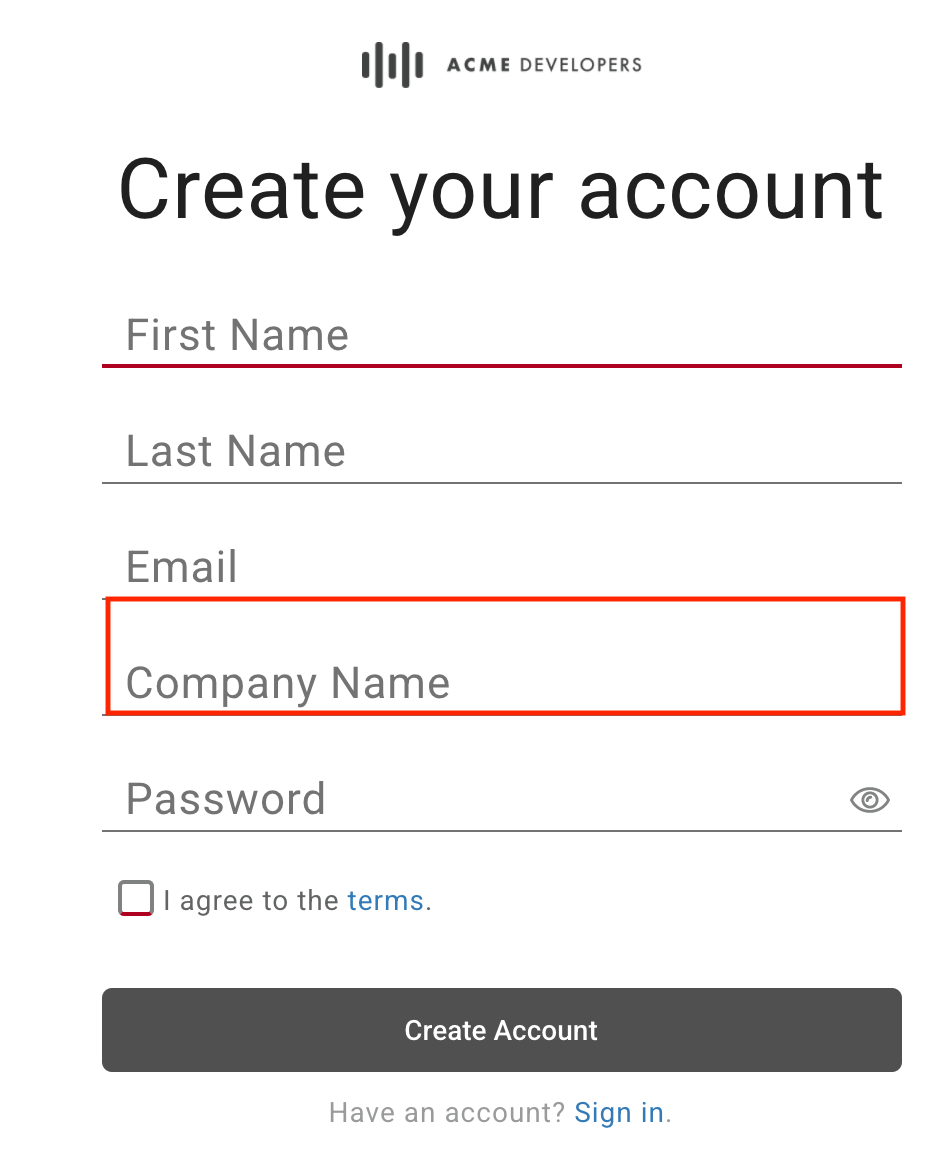
Lorsqu'un utilisateur du portail fournit des données pour un champ d'enregistrement personnalisé, le contenu s'affiche dans les détails des utilisateurs. Si vous désactivez ou supprimez un champ d'enregistrement personnalisé, les informations personnalisées sont transférées vers la colonne "Anciennes données" de la liste "Utilisateurs". Consultez la section Gérer les utilisateurs.
Remarque : Les champs d'inscription personnalisés ne sont accessibles que depuis la page Utilisateurs de l'interface utilisateur.
Pour ajouter des champs d'enregistrement personnalisés à la page de création de comptes, procédez comme suit :
- Accédez à la page Authentification.
Ouvrez l'éditeur.
Interface utilisateur de la console Cloud
Cliquez sur Modifier.
UI classique
Cliquez sur
 dans la section Création de compte et connexion.
dans la section Création de compte et connexion.Modifiez un ou plusieurs libellés de champ personnalisé. Pour supprimer un champ d'enregistrement personnalisé, supprimez le libellé correspondant.
Sélectionnez Obligatoire pour rendre le champ obligatoire lors de l'enregistrement.
Cliquez sur Enregistrer.
Configurer des notifications pour l'enregistrement d'un nouveau compte utilisateur
Remarque : Cette section s'applique au fournisseur d'identité intégré.
Consultez également la section Configurer des notifications par e-mail.
Pour activer les notifications pour l'enregistrement du nouveau compte utilisateur, procédez comme suit :
- Accédez à la page Authentification.
Ouvrez l'éditeur.
Interface utilisateur de la console Cloud
Cliquez sur Modifier.
UI classique
Cliquez sur
 dans la section Création de compte et connexion.
dans la section Création de compte et connexion.Sélectionnez Notifier l'administrateur du portail lorsqu'un nouvel utilisateur s'inscrit. Le champ d'adresse e-mail de l'administrateur du portail s'affiche.
Saisissez une adresse e-mail pour recevoir une notification concernant l'enregistrement d'un nouveau compte utilisateur dans le champ Adresse e-mail de l'administrateur du portail.
Cliquez sur Enregistrer.
Configurer l'activation manuelle des comptes utilisateur
Par défaut, lorsque les utilisateurs du portail s'enregistrent sur le portail intégré, leurs comptes utilisateur s'activent automatiquement.
Vous pouvez également configurer votre portail de manière à exiger l'activation manuelle d'un administrateur pour chaque nouveau compte utilisateur, comme décrit dans l'article Activer des comptes utilisateur. Dans cette situation, l'état du compte utilisateur est indiqué comme Inactif dans la liste des comptes utilisateur et l'utilisateur du portail ne peut pas se connecter.
Pour configurer l'activation manuelle des comptes utilisateur, procédez comme suit :
- Accédez à la page Authentification.
Ouvrez l'éditeur.
Interface utilisateur de la console Cloud
Cliquez sur Modifier.
UI classique
Cliquez sur
 dans la section Création de compte et connexion.
dans la section Création de compte et connexion.Sélectionnez Exiger une approbation pour tous les nouveaux comptes utilisateur afin d'exiger l'activation manuelle des comptes utilisateur. Pour désactiver cette fonctionnalité, décochez l'option.
Cliquez sur Enregistrer.

